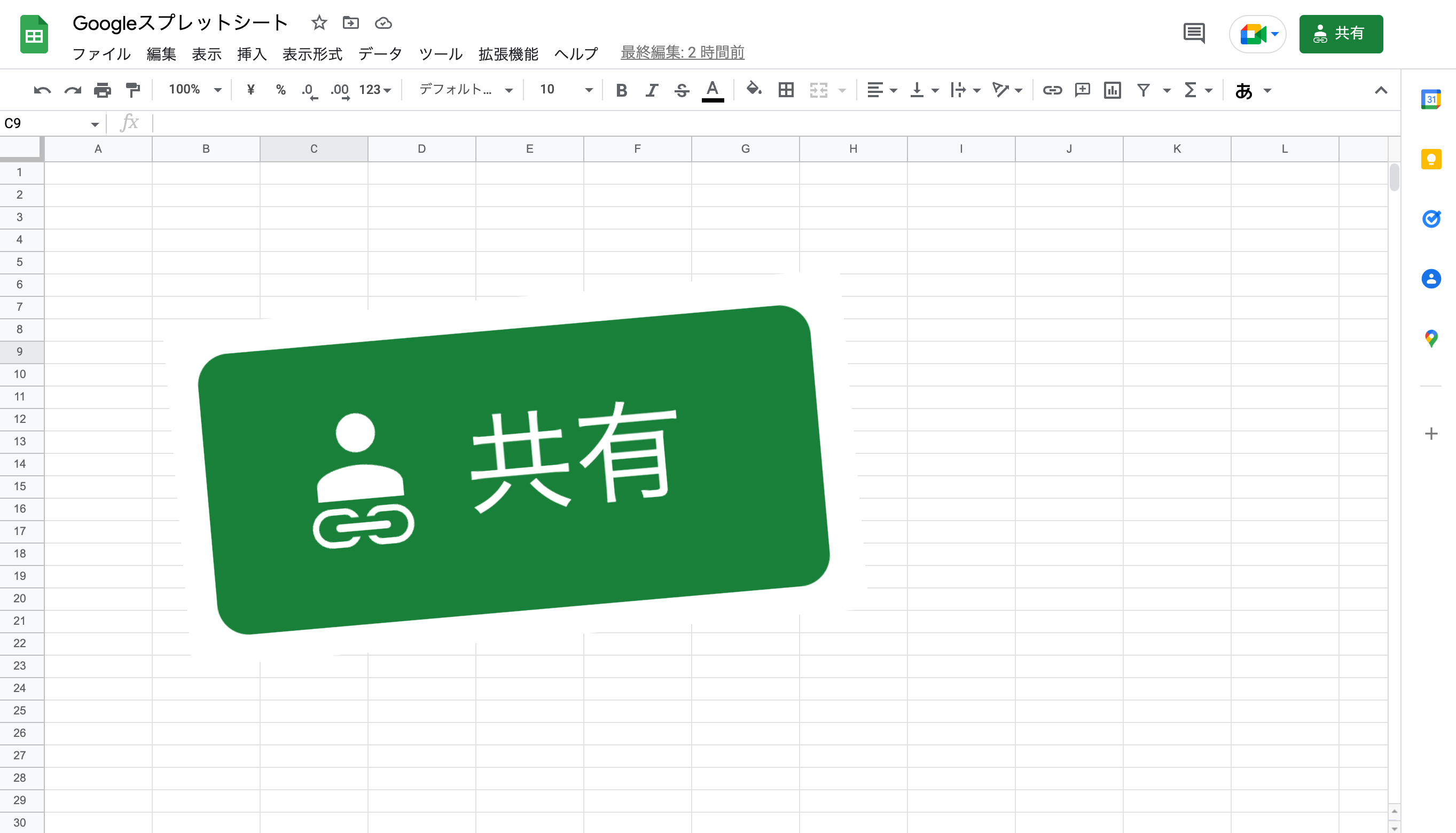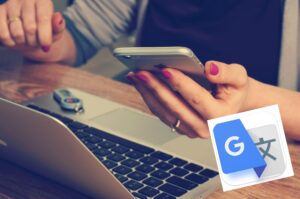こんにちは、KEIKO(けいこ)です。
今回は、Googleスプレットシートを他者と共有する方法について、お伝えします。
外注さんとファイルを共有したい時などにとても便利なので、ぜひ活用してみてください^^
準備:Google Chromeのインストール
Google Chromeのブラウザを利用していないと、Googleスプレットシートを使うことはできません。。
「Google Chromeを利用していない」という方は、まずは Google Chromeのインストールから始めましょう。
インストール方法は別の記事でまとめていますので、こちらをご確認ください。

2つの共有方法
(1)URLで共有する
大人数で1つのファイルを共有したい場合には、「URLで共有する方法」が便利です。
<手順>
①Googleスプレットシートの右上にある「共有」ボタンをクリックします。
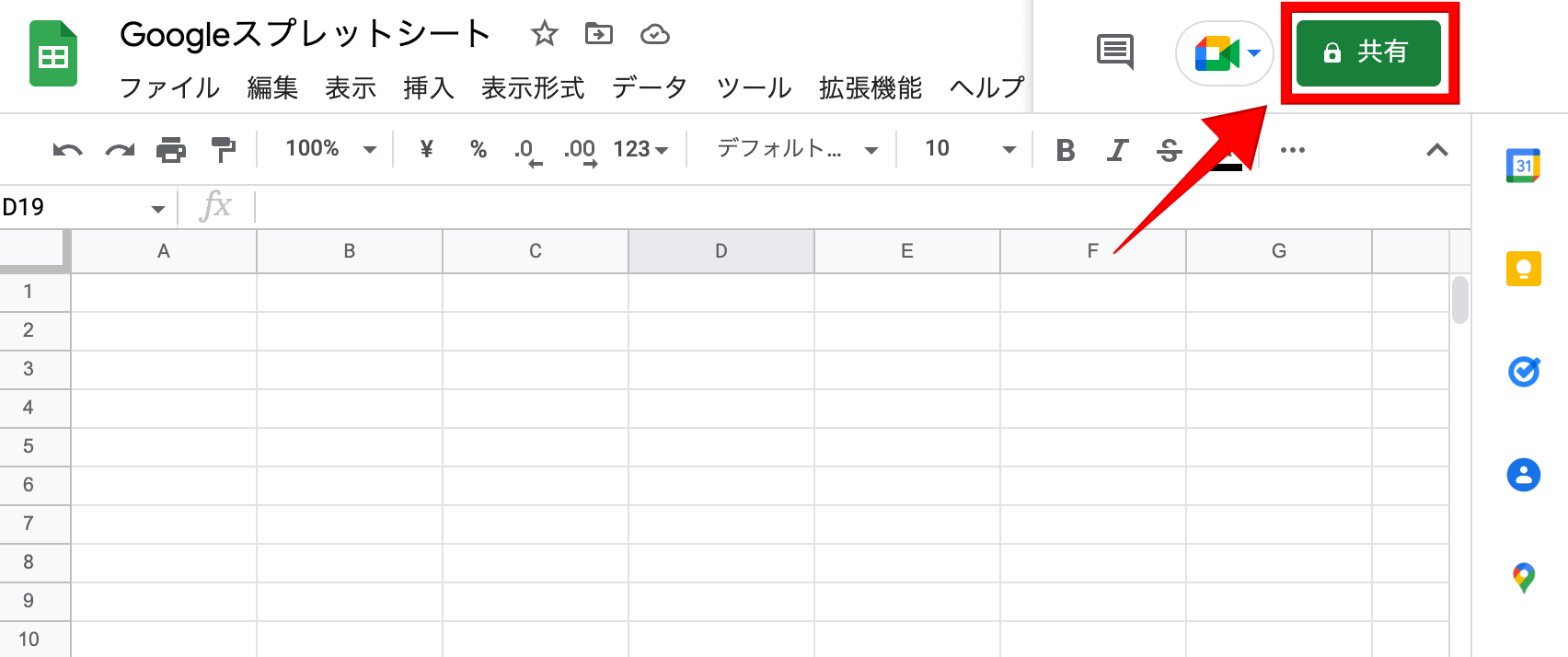
②赤枠の「制限付き」となっている部分をクリックし、下段にある「リンクを知っている全員」を選択します。
・制限付き:特定のユーザーだけがアクセスできる
・リンクを知っている全員:このリンク(URL)を知っているユーザーは誰でもアクセスできる
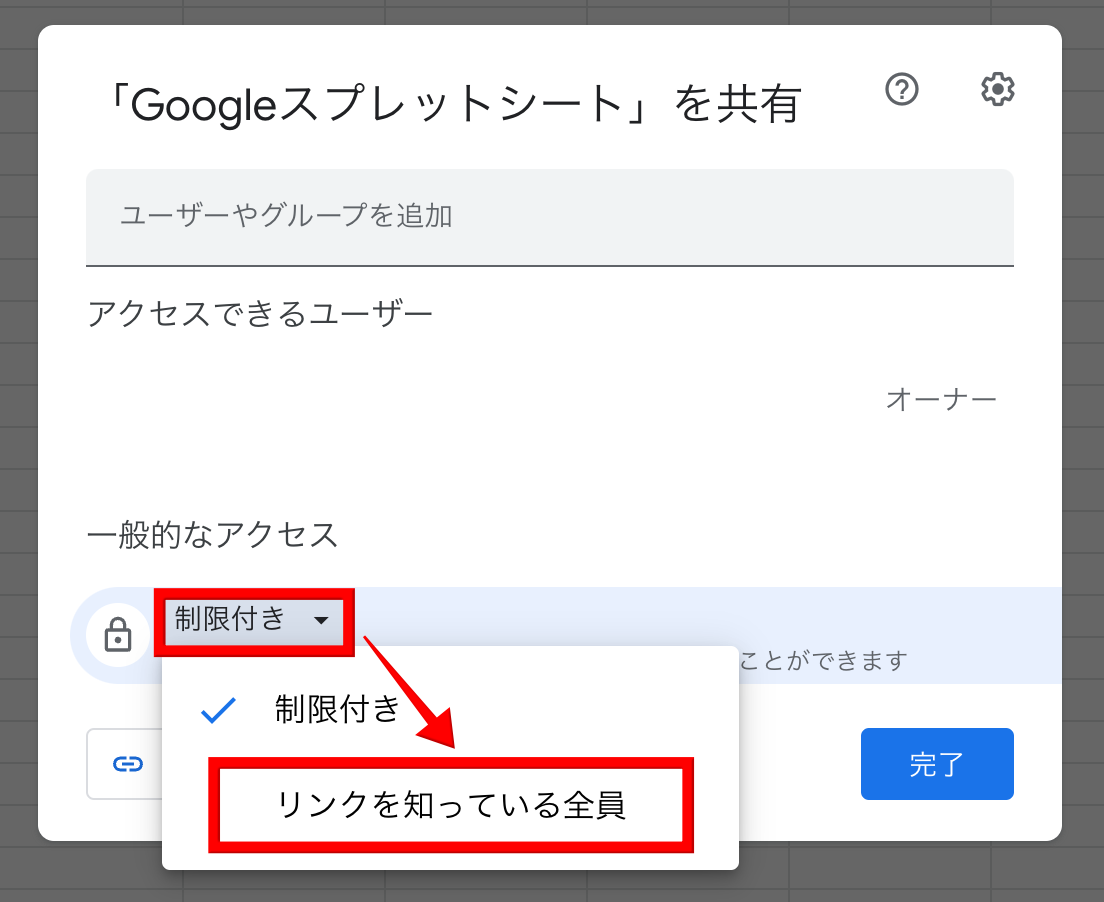
③次は、赤枠の「閲覧者」部分をクリックし、権限設定をします。
・閲覧者:リンクを知っている全員が閲覧のみ可能
・閲覧者(コメント可):リンクを知っている全員が閲覧とコメントができる
・編集者:リンクを知っている全員が編集できる
閲覧のみで修正したりできないようにしたい場合は「閲覧者」
外注さんに色々書き込んでもらいたい場合には「閲覧者(コメント可)」または「編集者」
に設定します。
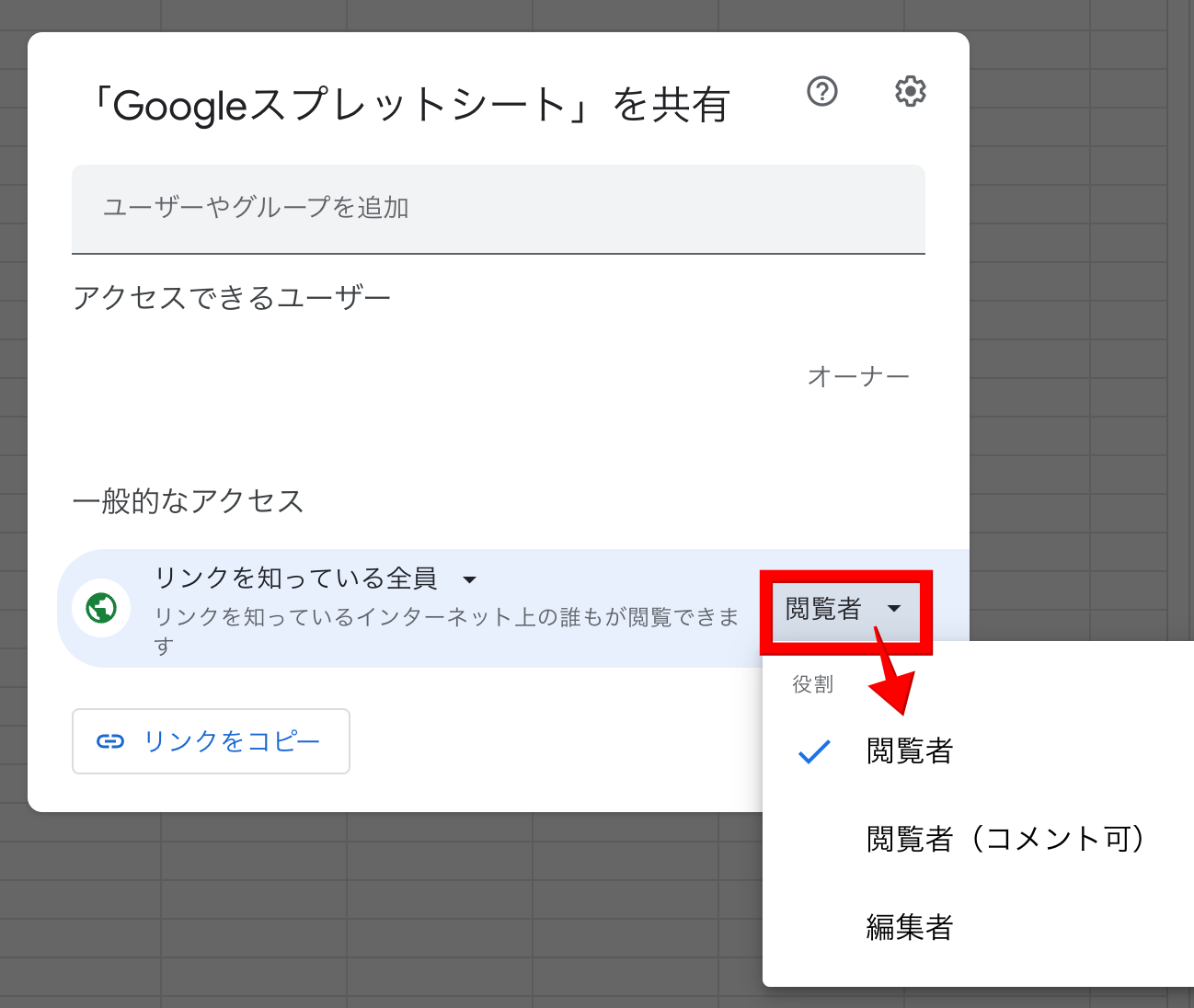
④「リンクをコピー」をクリックし、コピーしたリンク(URL)を、Chatworkやメールなどで共有したい相手に知らせればOK。
相手は、そのリンク(URL)をクリックするだけで、ファイルにアクセス可能となります。
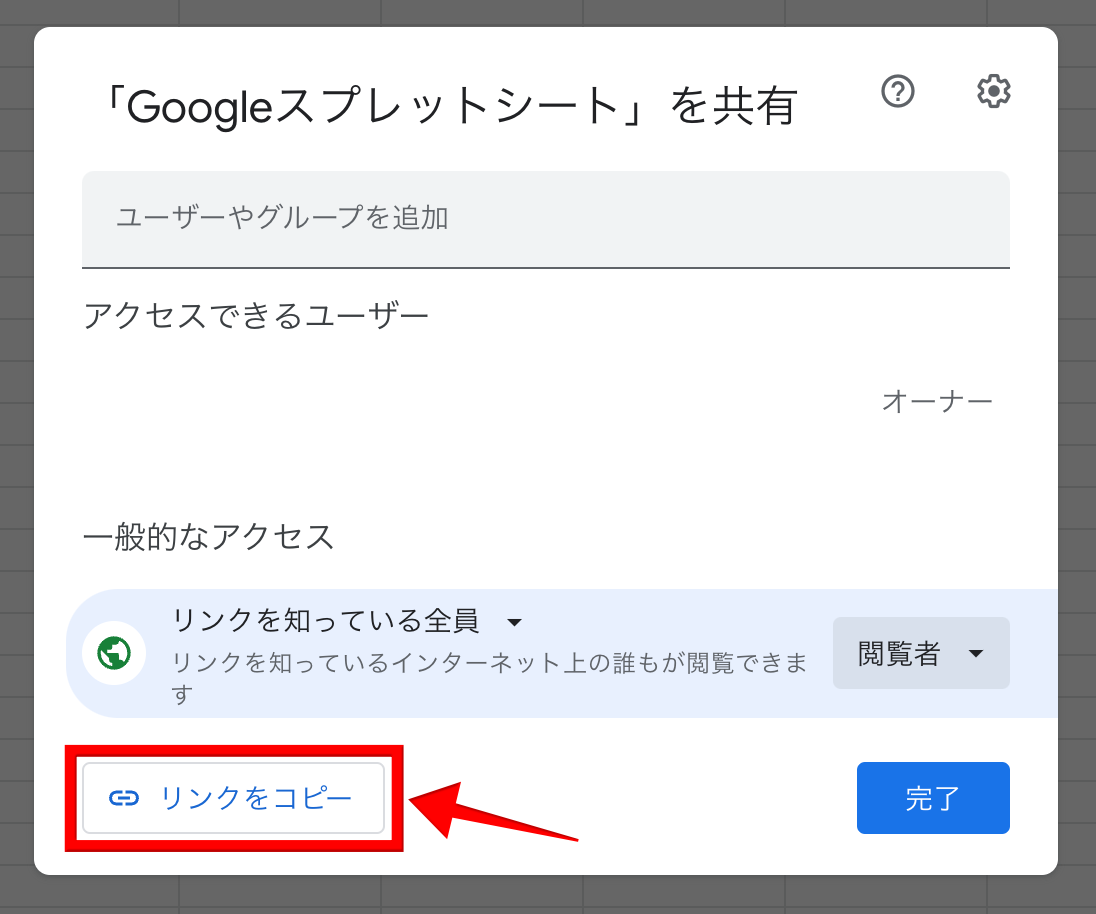
(2)個別にメールアドレスを登録して共有する
少人数での共有の場合などには、「個別にメールアドレスを登録して共有する方法」がおすすめです。
<手順>
①Googleスプレットシートの右上にある「共有」ボタンをクリックします。
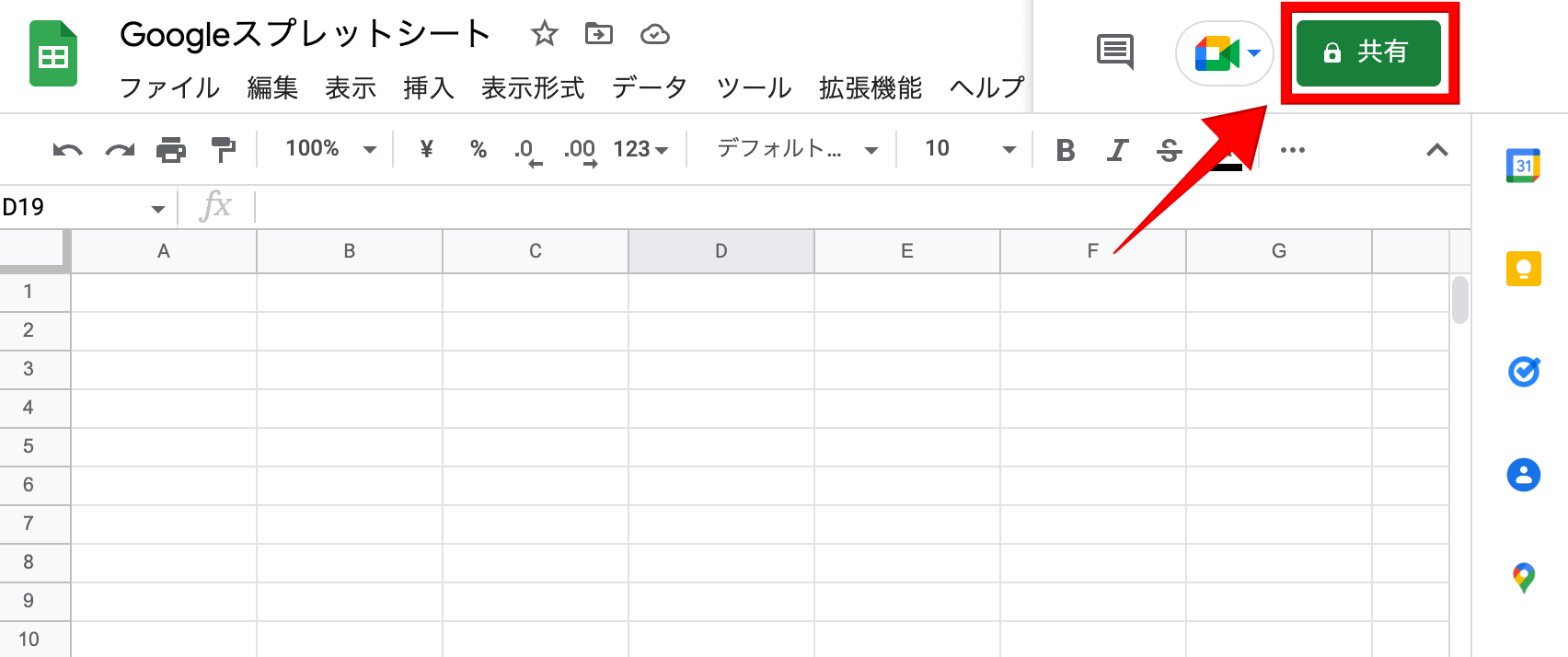
②共有したい相手のメールアドレスを赤枠部分に入力し、キーボードの「enter」をクリックします。
外注さんにファイルを共有したい場合は、その外注さんのメールアドレスを教えてもらい、そのメールアドレスをここに入力します。
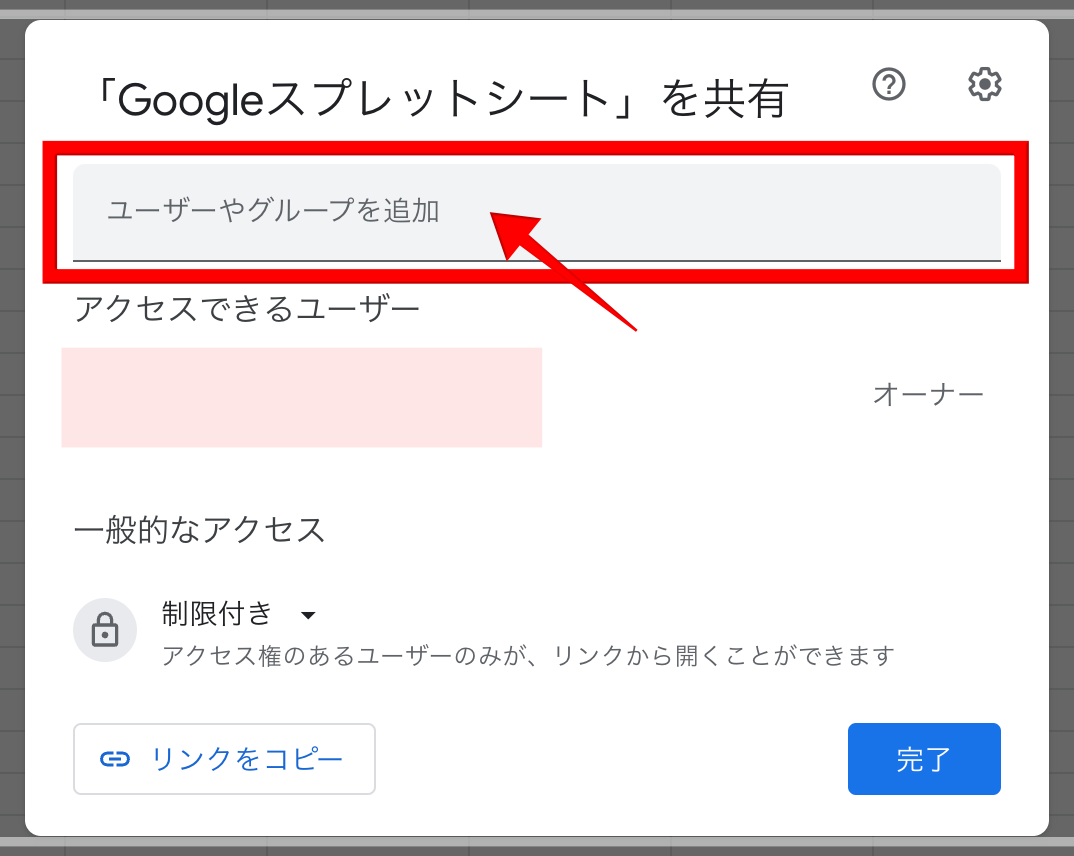
③すると以下のような画面に移動しますので、「閲覧者」部分をクリックし、権限設定をします。
・閲覧者:閲覧のみ可能
・閲覧者(コメント可):閲覧とコメントができる
・編集者:編集できる
閲覧のみで修正したりできないようにしたい場合は「閲覧者」
共有したい相手に色々書き込んでもらいたい場合には「閲覧者(コメント可)」または「編集者」
に設定します。
選択が完了したら、右下の「送信」ボタンをクリックします。
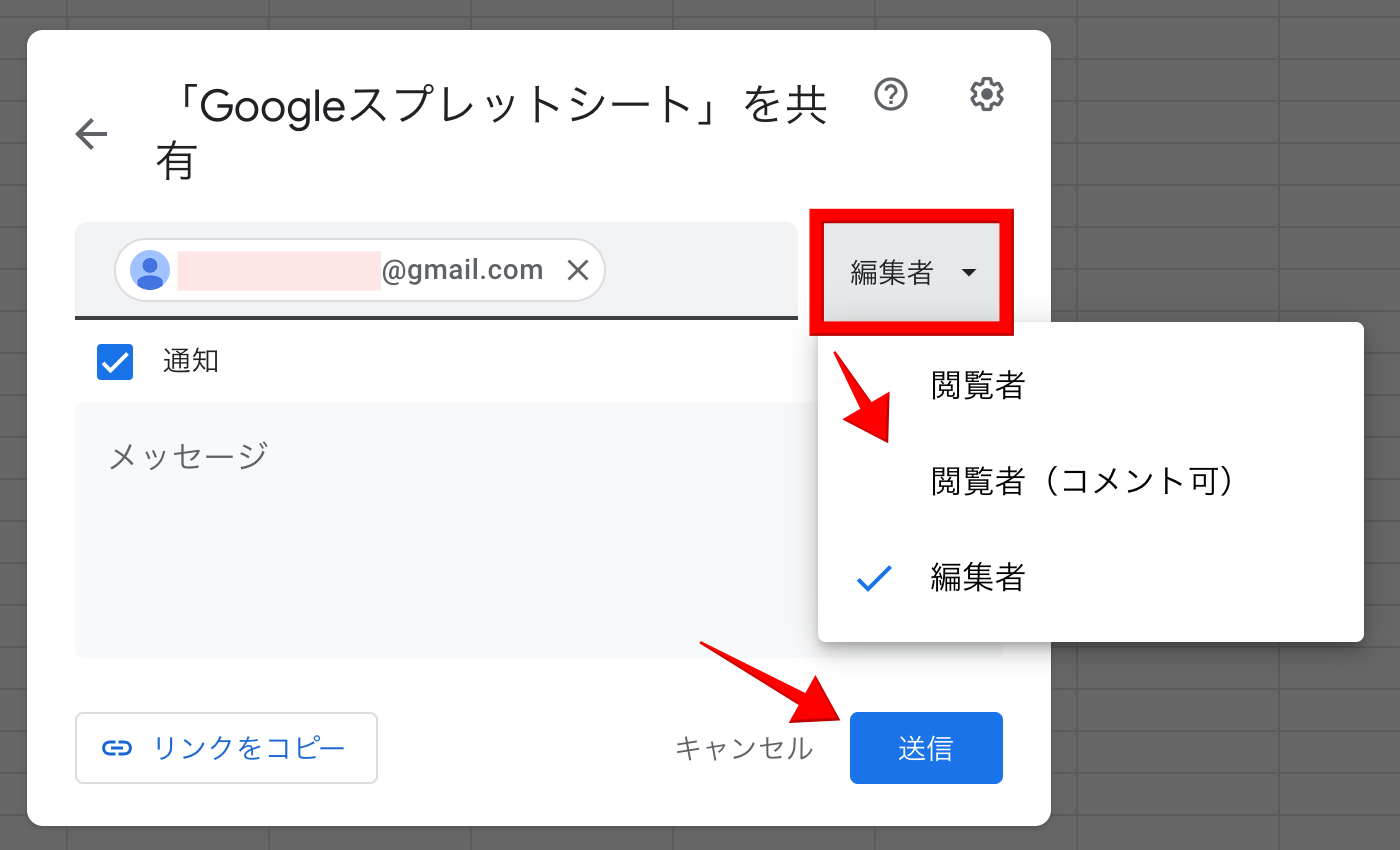
④すると、共有した相手のメールアドレスに、以下のようなメールが届きます。
このメールの「開く」をクリックすれば、共有されたファイルにアクセスすることができます。
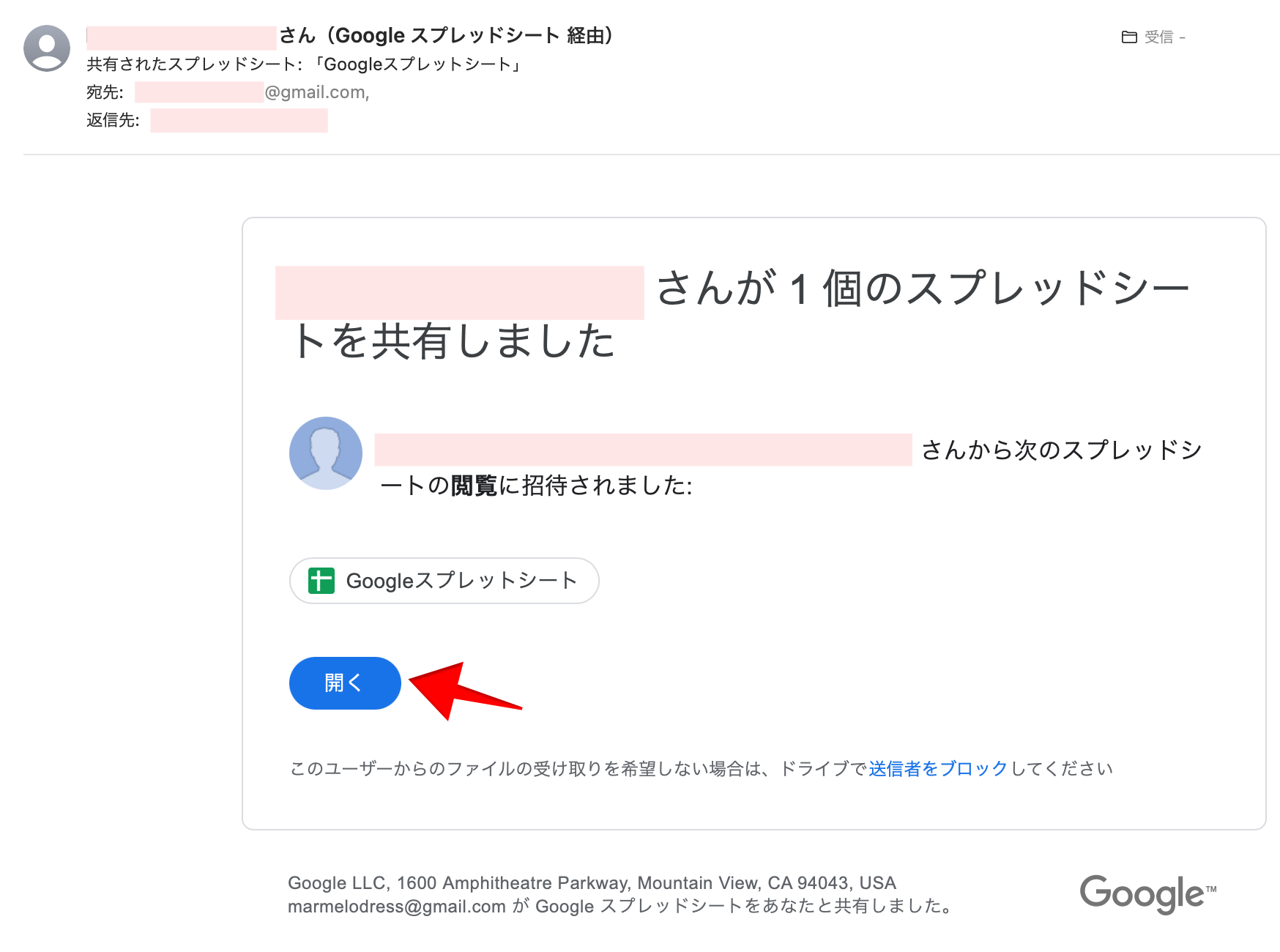
「共有」を辞めたい時は?
(1)URLでの共有を解除する
Googleスプレットシートの右上にある「共有」ボタンをクリックし、「リンクを知っている全員」から「制限付き」に変更し、「完了」ボタンをクリックすればOKです。
念のため、元のリンク(URL)をクリックし、ファイルにアクセスができなくなっていることを確認しましょう!
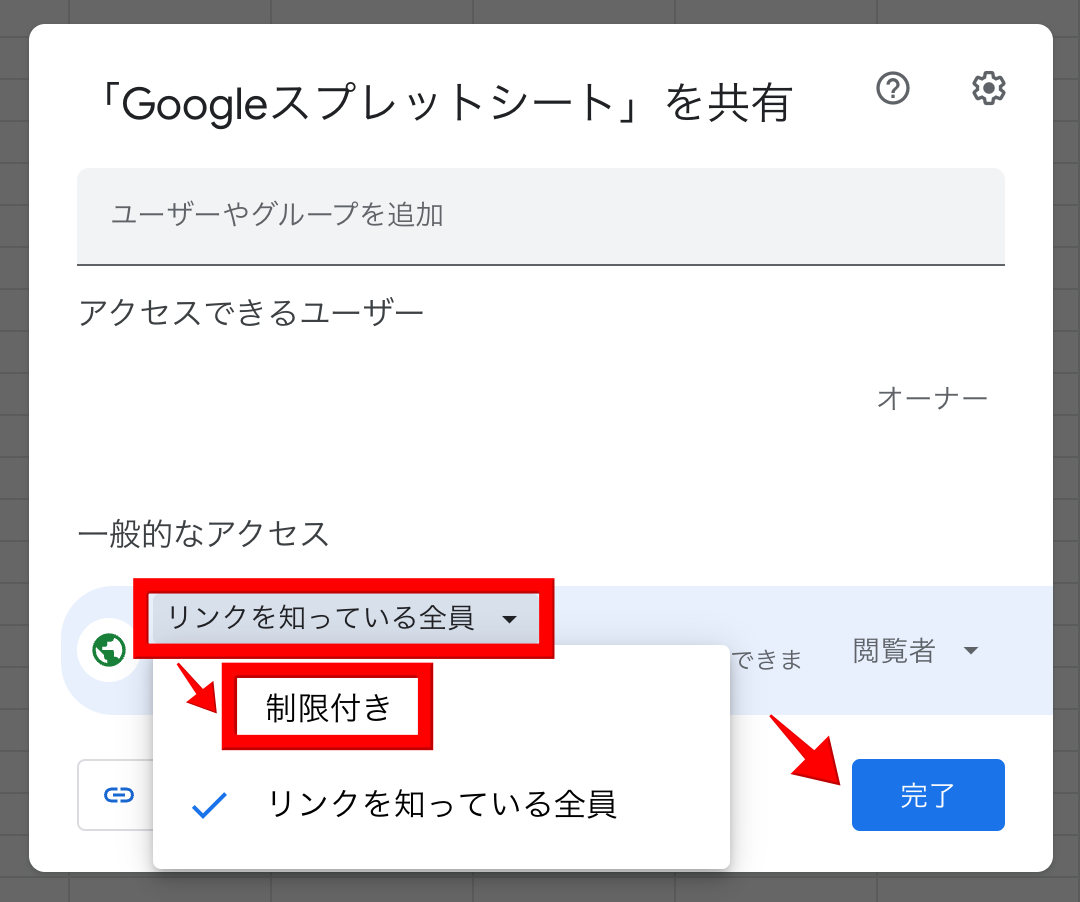
ただし、上記の方法の場合、共有相手の全員がアクセス不可となります。
例えば「外注さんが1人辞めたので、その外注さん1人だけをアクセスできないようにしたい」などの個別対応は「URLでの共有」ではできませんので、そのような場合には、元のGoogleスプレットシートをファイルコピー(複製)し、コピー(複製)したファイルから共有URLを発行→共有相手に知らせる、という形になります。
その際、元のGoogleスプレットシートの削除を忘れないようにしてくださいね。
★Googleスプレットシートのファイルコピー(複製)の方法
「ファイル」をクリックし、「コピーを作成」をクリックすればOK。
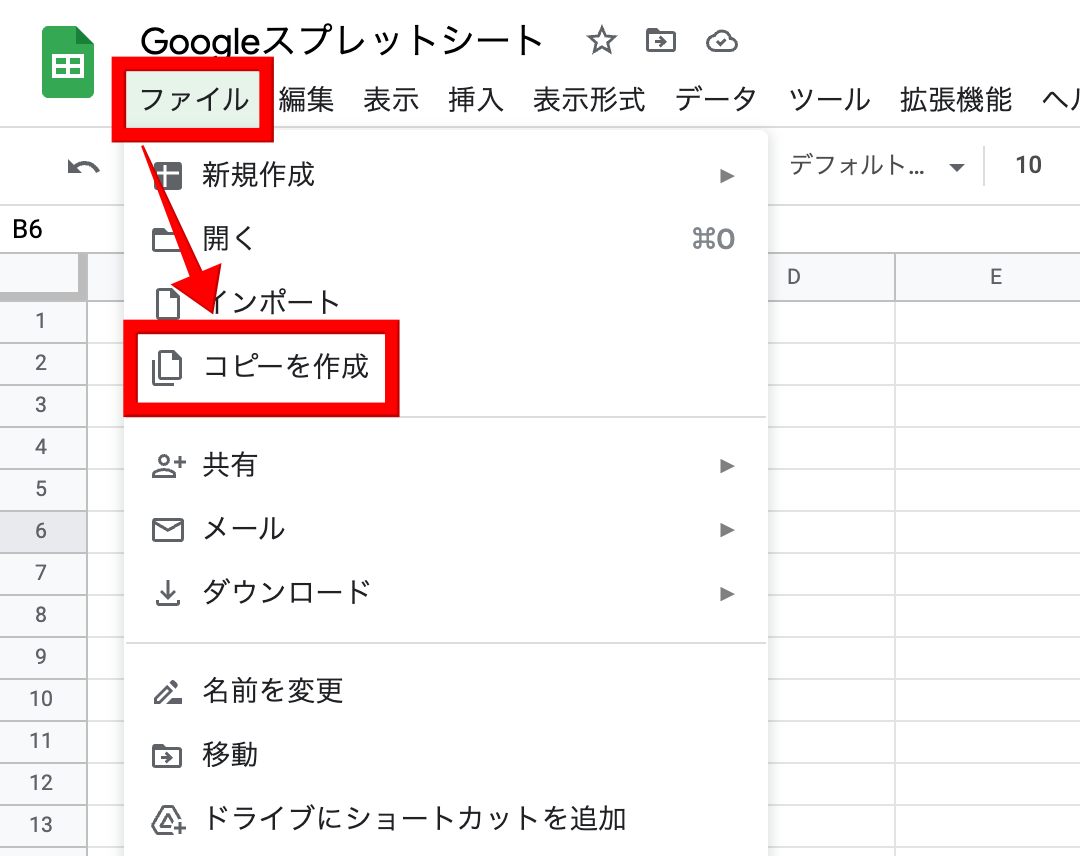
(2)個別メールアドレスでの共有を解除する
Googleスプレットシートの右上にある「共有」ボタンをクリックし、共有を解除したい相手のメールアドレスの赤枠部分(権限設定の部分)をクリックします。
「アクセス権を削除」を選択し、「完了」ボタンをクリックすればOKです。
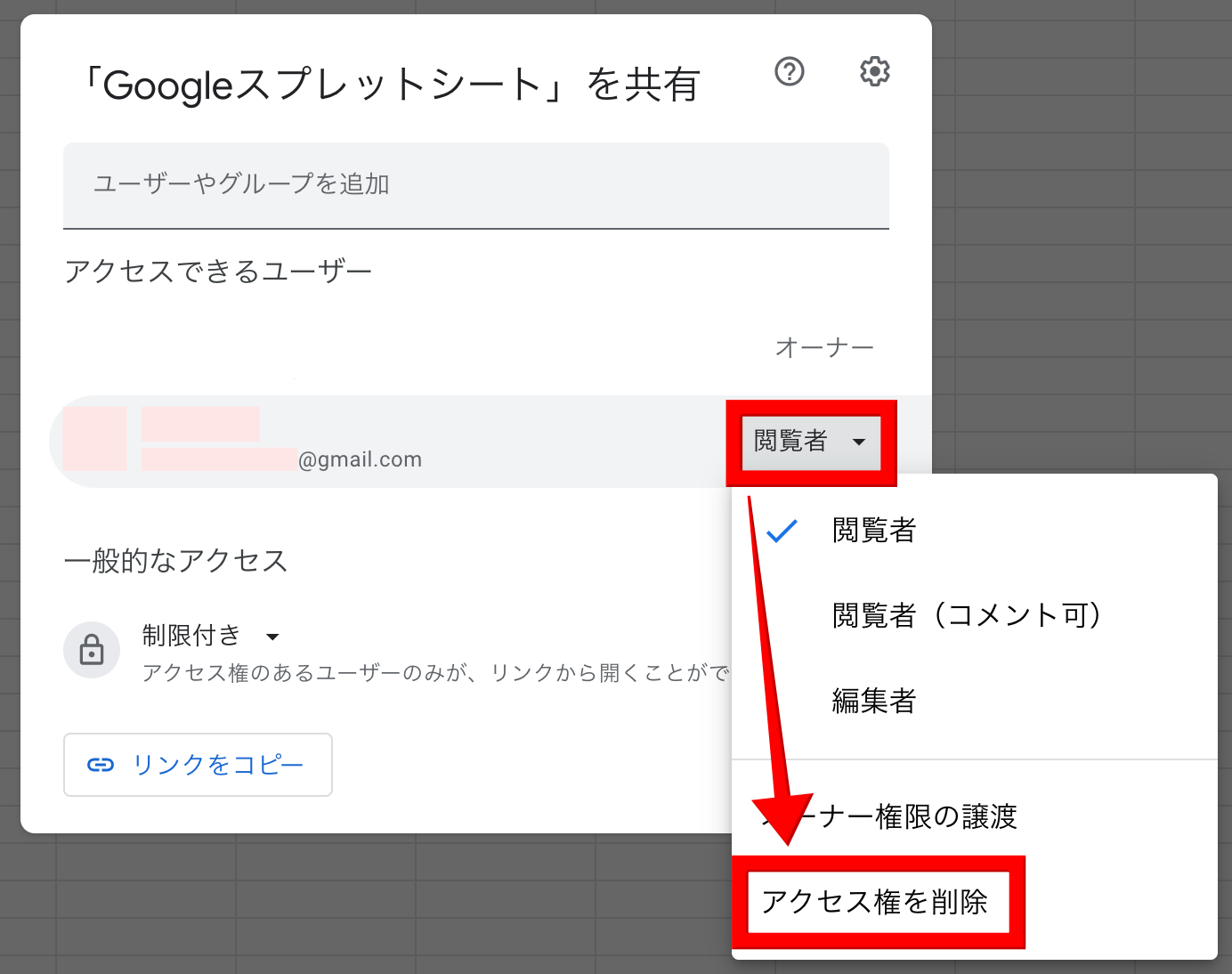
注意点
パスワードや個人情報など、流出したら困るような重要な内容は共有しないようにしましょう。
特に「URLで共有する方法」の場合は、注意が必要です。
URLをクリックすれば誰でもファイルにアクセスできてしまうので、例えば自分や共有した相手から何らかの形でURLが流出してしまった場合、第三者にファイルの内容を見られてしまう恐れがあります。。
・重要な内容は記載しない
・できる限り流出リスクの低い「個別にメールアドレスを登録して共有する方法」を利用する
など、注意して活用していきましょうね。
今回もご覧いただき、ありがとうございました^^
【Twitter】
Twitterも更新しています。
以下のページよりまたは「@keikooo28」で検索してください^^
Twitterページはこちらより